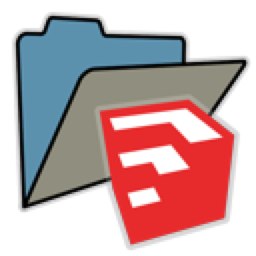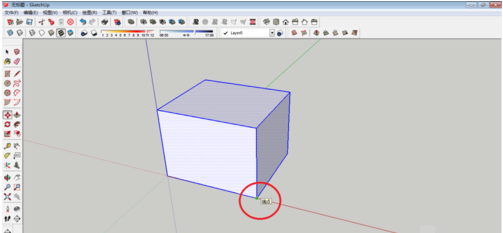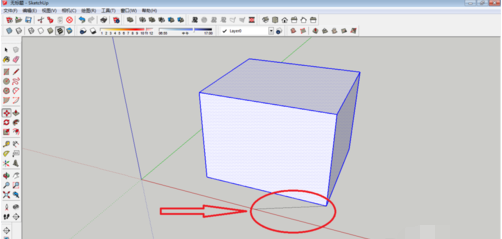sketchup建筑草图大师是一款非常好用的帮助用户们能够自主设计建造的软件,且学习起来非常的简单方便,深受用户们的喜爱,有需要使用的快来本站下载吧~
sketchup建筑草图大师特色:
1、独特简洁的界面,可以让设计师短期内掌握。
2、适用范围广阔,可以应用在建筑、规划、园林、景观、室内以及工业设计等领域。
3、方便的推拉功能,设计师通过一个图形就可以方便的生成 3D 几何体,无需进行复杂的 三维建模。
4、快速生成任何位置的剖面,使设计者清楚的了解建筑的内部结构,可以随意生成二维剖 面图并快速导入 AutoCAD 进行处理。
5 、 与 AutoCAD 、Revit,3DMAX 、PIRANESI 等软件结合使用 , 快速导入和导出DWG,DXF,JPG,3DS 格式文件,实现方案构思,效果图与施工图绘制的完美结合,同时提供与AutoCAD 和ARCHICAD 等设计工具的插件。
6、自带大量门,窗,柱,家具等组件库和建筑肌理边线需要的材质库。
7、轻松制作方案演示视频动画,全方位表达设计师的创作思路。
8、具有草稿,线稿,透视,渲染等不同显示模式。
9、 准确定位阴影和日照, 设计师可以根据建筑物所在地区和时间实时进行阴影和日照分析。
10、简便的进行空间尺寸和文字的标注,并且标注部分始终面向设计者。
sketchup建筑草图大师安装步骤:
1.在本站下载sketchup建筑草图大师压缩包并解压文件,运行安装程序,然后点击下一步。
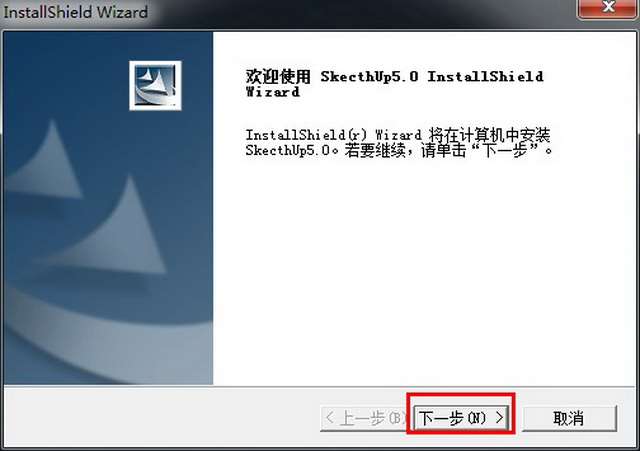
2.在许可协议界面点击“是(Y)”。
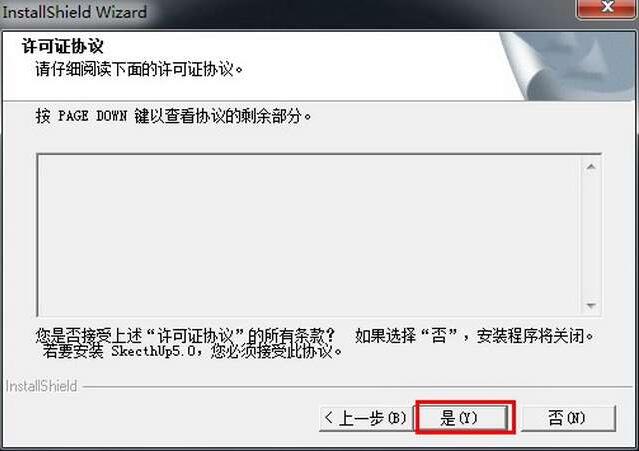
3.进行用户信息的填写,填写完成后点击“下一步”按钮。
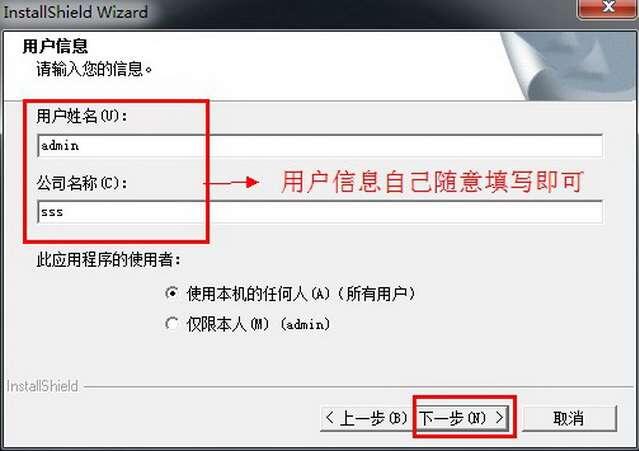
4.选择文件安装路径,然后点击“下一步”,在以下界面选择安装类型,然后点击“下一步”按钮。
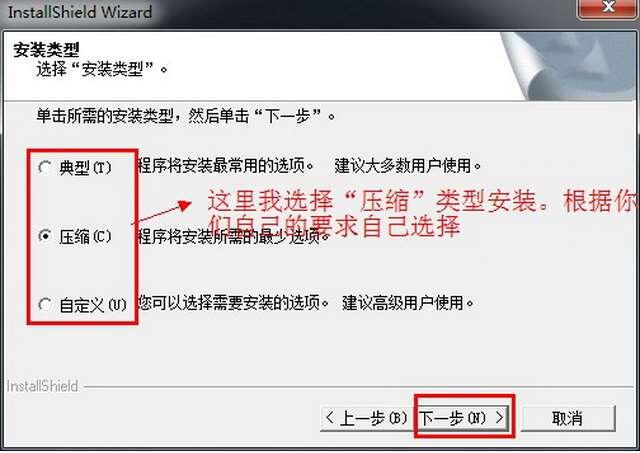
5.选择软件的文件夹,用户可以重新输入新的文件夹名称,也可以在现有文件夹列表中选择一个。
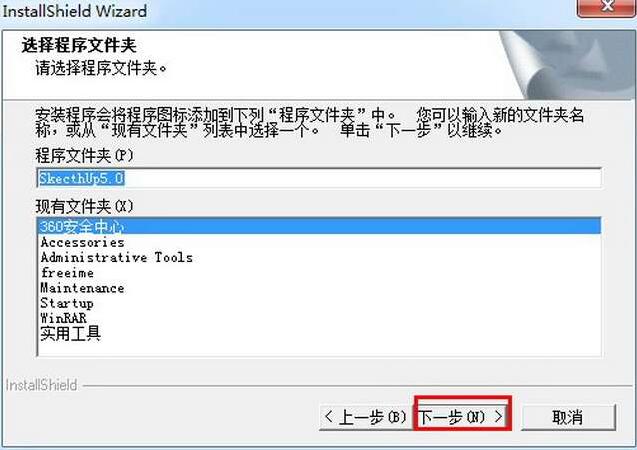
6.等待安装,安装完成后点击“完成”。
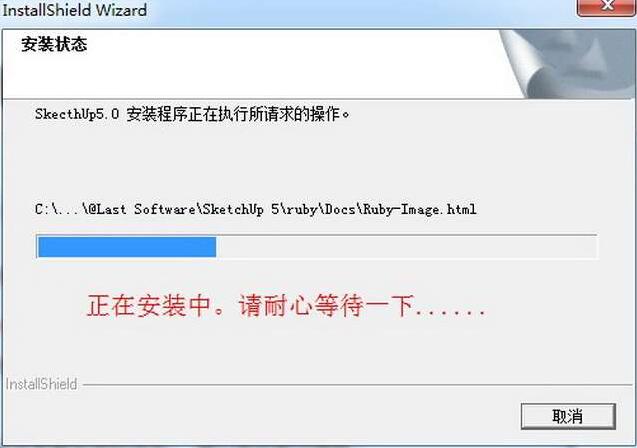
sketchup建筑草图大师使用方法:
移动工具使用方法
1.打开sketchup草图大师,新建场景,创建一个立方体,全选物体(ctrl+all),选中某基点,如下图红色圈圈位置。
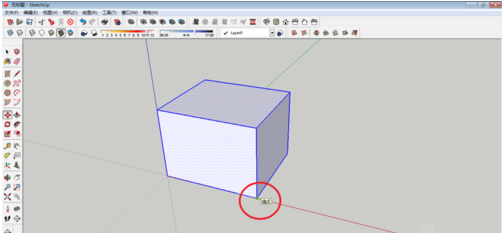
2.输入移动工具命令M,虚线条方向即为移动方向。如下图红色剪头位置。
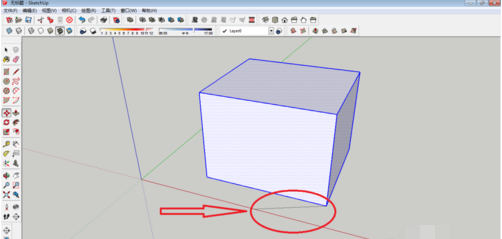
3.任意方向移动:
当虚线线条显示蓝色(红色,绿色)即为移动方向与蓝轴(红轴,绿轴)方向相平行。
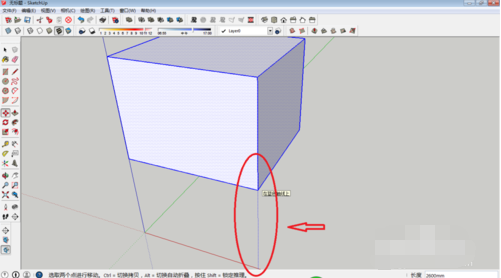
4.固定方向移动:
当线条显示蓝色(红色,绿色)时,按住shift键,此时虚线条会变粗,可以使移动方向固定,无论如何拖动鼠标,都与蓝轴(红轴,绿轴)方向相平行。
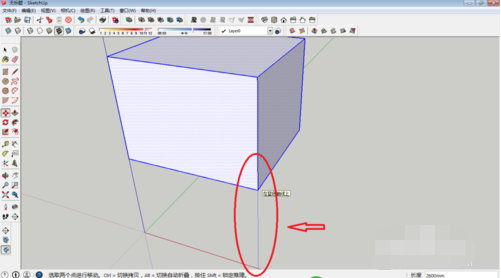
5.单对象复制:
输入移动工具命令M+ctrl,拖动鼠标移动物体会自动复制一个,原物体不动,得到一个新的物体。
6.多对象复制:
输入移动工具命令M+ctrl,拖动鼠标复制一个以后,如果再输入X3回车即为等间距复制3个,能快速获得多个一样的物体(这里得到3个)。
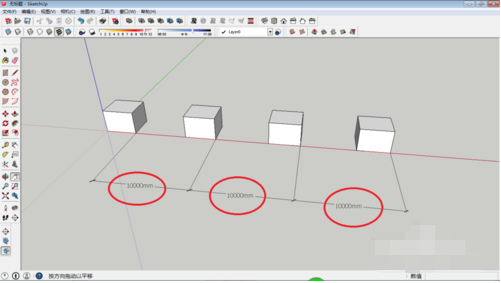
sketchup建筑草图大师常见问题:
在SketchUP 中如何导入建筑平面图?
1.首先在CAD中选取一张平面图,并输入“co”复制多一个平面图。
2.在选取好的CAD平面图的基础上,删除一些相对于在SketchUP 中建模的无用图形。如标注、轴线、填充、文字、图框。
3.再将平面图转成T3版本,存在一个文件中。(注:不转成T3版本,导入SketchUP 中会显示不出某些线条)。
4.打开SketchUP,点击左上角“文件”“导入”弹出此对话框,选择保存好的CAD-T3版本文件。再点击“选项”勾选“平面方向一致”“,单位:毫米”,按“确定”,SketchUP中即显示此平面图。
建筑草图大师怎么画斜面?
1.最直接就是画一个平面然后旋转;
2.另外一种就是画个面——选择面的一边,沿着垂直方向移动
草图大师中怎么导入cad图形?
1.打开草图大师,点击文件--导入,在弹出的打开窗口中选择文件类型为dwg格式,找到要导入的图形,双击或者点击后点击打开,在弹出的导入结果上点击关闭。
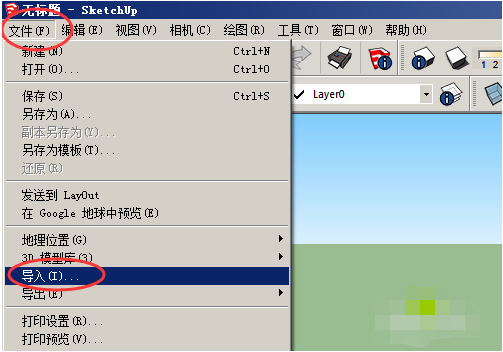
2.点击视图工具中的俯视图,就可以看到和cad中差不多的样子
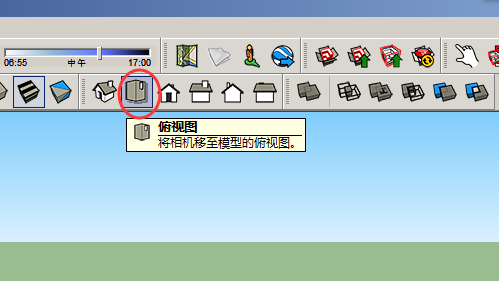
sketchup建筑草图大师更新日志:
草图大师中文版内置了大量地理信息;
为geolocating模型重写了用户界面;
SketchUp Pro增加了一些新的工具,并支持一些布尔函数的操作。